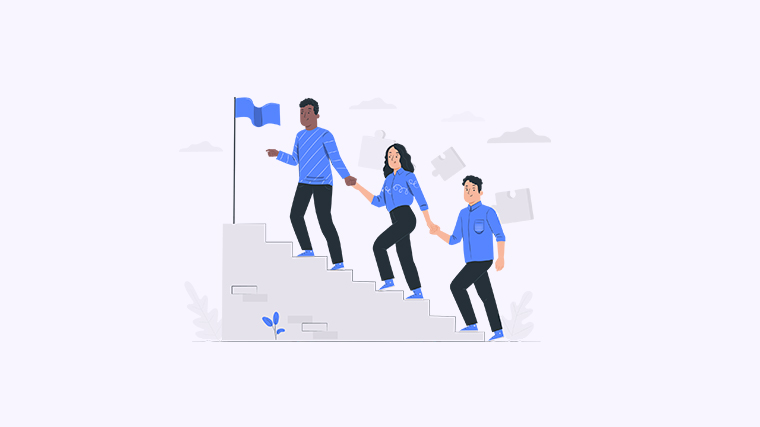
```html
想让你的Excel表格看起来更专业、易于阅读吗?通过学习如何分栏,你不仅可以提高数据可读性,还能让报告更加美观。接下来,我们将逐步介绍几种简单有效的分栏方法,让你轻松上手!
方法一:使用“分列”功能
如果你的数据是用特定的分隔符(如逗号、空格等)分开的,可以使用“分列”功能来实现。
- 选择需要分栏的单元格区域。
- 点击“数据”选项卡。
- 选择“分列”。
- 在弹出的窗口中选择“分隔符号”,点击“下一步”。
- 选择适当的分隔符(如逗号或空格),然后点击“完成”。
方法二:使用文本函数
利用Excel的文本函数,可以灵活地拆分和管理数据。
- 使用公式 =LEFT(A1, FIND(" ", A1)-1) 提取个词。
- 使用公式 =MID(A1, FIND(" ", A1) + 1, LEN(A1)) 提取其余部分。
将这些公式应用于相应的单元格,轻松获取想要的分栏数据。
方法三:设置文本框
如果你想要将特定的文本分栏展示,可以使用文本框。
- 点击“插入”选项卡。
- 选择“文本框”,并在工作表中绘制一个文本框。
- 输入需要分栏的内容。
- 调整文本框大小和格式,使之更美观。
这样可以避免修改原始数据,适用于演示和说明。
方法四:利用表格功能
Excel的表格功能可以自动分列,提高数据管理的效率。
- 选中数据区域。
- 点击“插入”选项卡,选择“表格”。
- 确保选择了“我的表格有标题”,然后点击“确定”。
使用表格功能后,你可以方便地对数据进行排序和筛选,实现高效的分栏展示。
学会这些方法后,你一定能在Excel中轻松分栏、提高数据展示的效率!欢迎分享你的经验或在评论中提出问题,我们一起探索更多Excel技巧!
```

